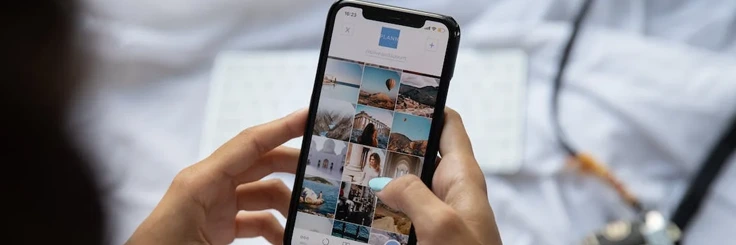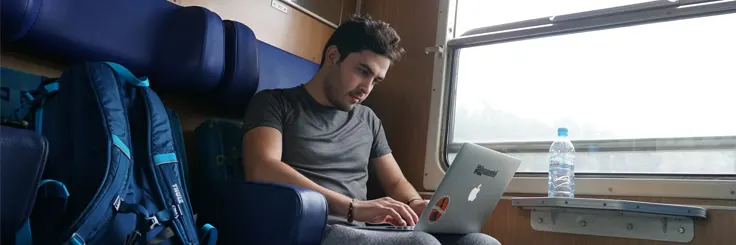Daftar pustaka adalah salah satu bagian penting dalam sebuah karya ilmiah. Ini berisi daftar sumber atau rujukan yang dipakai sebagai petunjuk dan informasi tambahan yang kredibel.
Bagi pembaca, daftar pustaka dapat memudahkannya dalam mencari sumber tulisan penulis. Sedangkan bagi penulis, ini adalah tempat mencantumkan rujukan secara sistematis dan menghindari tuduhan plagiarisme.
Namun, pembuatannya terkadang bisa memakan waktu karena tingkat kerumitan format penulisan. Di artikel ini, kami akan membagikan tip cara membuat daftar pustaka secara otomatis di aplikasi Microsoft Word
Cara Menulis Daftar Pustaka di Microsoft Word
Meski sudah familiar dengan istilah daftar pustaka, tidak banyak orang yang dapat menulisnya dengan benar. Oleh karena itu, sebelum membahas cara menulis daftar pustaka, kita harus mengetahui metode atau format kutipan seperti apa yang akan kita gunakan.
Selain itu, persiapkan juga perangkat yang akan digunakan untuk menulis. Beberapa di antaranya yaitu, laptop atau komputer untuk menulis dan modem untuk terhubung ke internet.
Modem Orbit Star A1
Foto modem Orbit Star A1
Koneksi internet stabil dan kuat dibutuhkan agar tidak menghabiskan banyak waktu dalam mencari sumber dan rujukan dari dunia maya. Selain itu, bisa juga dipakai untuk terhubung ke penyimpanan awan dan menyimpan file backup dari tulisan.
Salah satu modem yang dapat memenuhi kebutuhan tersebut adalah modem Orbit Star A1. Dengan modem ini, pengguna bisa menikmati internet berkecepatan hingga 15 Mbps.
Desain minimalis Orbit Star A1 juga memberikan kesan bersih dan rapi. Sedangkan teknologi canggih yang diadopsi modem ini memungkinnya untuk tersambung ke 32 perangkat sekaligus.
Pemasangannya dan aktivasinya pun mudah. Tidak perlu teknisi dan aktivasinya bisa dilakukan hanya melalui aplikasi MyOrbit.
Orbit Star A1 ini bisa didapatkan melalui situs resmi Telkomsel Orbit. Modem yang sudah dipesan juga dapat sampai dalam hitungan hari.
Selain itu, kamu juga berhak mendapatkan tambahan paket data sebesar 150 GB. Paket data tersebut dapat digunakan selama 6 bulan kedepan setelah melakukan aktivasi.
Yuk beli modem Orbit Star A1 untuk terkoneksi secara cepat. Modem Orbit Star A1 bisa dibeli dengan harga Rp479.000 di situs resmi Orbit. Selain itu, tersedia juga di GraPARI terdekat dan toko remi Telkomsel di marketplace kesayanganmu.
Format dan Langkah-langkah Penulisan Daftar Pustaka
Contoh references
Di Microsoft Word, aplikasi paling populer untuk menulis, sebenarnya sudah tersedia banyak pilihan format kutipan yang bisa digunakan. Beberapa di antaranya yaitu, Turabian, MLA, GOST, Chicago, dan APA.
Format dan gaya penulisan daftar pustaka yang dikeluarkan American Psychological Association (APA) sendiri menjadi yang paling populer. Cara buat daftar pustaka di Indonesia pun mengikuti gaya dan format yang dikeluarkan oleh APA ini.
Secara umum, formatnya meliputi:
-
Nama penulis;
-
Tahun buku, jurnal, atau berita yang diterbitkan;
-
Tempat buku, jurnal, atau berita ditempatkan;
-
Judul buku, jurnal, atau berita;
-
Identitas penerbit atau nama website.
Sedangkan urutan penulisanya dimulai dari Nama belakang, Nama depan. (Tahun). Judul buku. Kota: Penerbit Buku.
Contoh: Wijaya, Putri. (2023). Jaringan Orbit Star A1. Jakarta: Airlangga.
Jika ditulis satu persatu, tentu akan memperbesar kemungkinan terjadinya kesalahan format penulisan. Selain itu, waktu yang dihabiskan untuk menulis pun bisa jadi lebih lama.
Nah, untuk menghemat waktu, penulis bisa memanfaatkan fitur penulisan daftar pustaka secara otomatis dari Ms. Word. Berikut langkah-langkahnya:
Contoh form daftar pustaka otomatis
-
Buka aplikasi Ms. Word
-
Di bagian atas Menu Bar, pilih Menu dengan judul References.
-
Pilih style “APA” dan klik Insert Citation, Add New Sources.
-
Lalu, isi semua form yang diperlukan seperti nama penulis hingga tahun penerbit.
-
Apabila seluruh sumber sudah terdaftar ke list citation, maka secara otomatis daftar pustaka juga akan terbuat.
-
Apabila seluruh sumber sudah masuk daftar, kamu bisa memunculkannya secara otomatis lewat menu bibliography.
-
Selanjutnya, pilih menu/ikon bibliography di menu bar.
-
Pilih opsi References dan pastikan references sudah ada di halaman Ms. Word.
-
Apabila sudah muncul, format tulisan dan huruf dapat diganti menyesuaikan format makalah yang sudah dibuat.
-
Klik save untuk menyimpan progress kamu dan daftar pustaka otomatismu sudah selesai!
Rutin Buat Backup
Setelah menyelesaikan tuiisan dan menyimpannya di perangkat, jangan lupa untuk membuat file backup juga. Dengan begitu, kamu tak perlu khawatir bila laptop atau perangkat lain yang kamu pakai tiba-tiba bermasalah.
File backup yang sudah kamu buat, bisa disimpan dengan banyak cara. Kamu bisa menyimpannya di penyimpanan eksternal seperti flash drive, HDD eksternal, atau microSD. Namun, ada cara yang lebih aman, yaitu dengan menggunakan cloud storage.
Dengan menggunakan cloud storage atau penyimpanan awan, kamu bisa mengakses file tulisan yang sudah disimpan dari mana saja selama terhubung ke internet. Jadi, kamu juga tidak perlu repot membawa perangkat keras lain.
Demikian pembahasan tentang cara membuat daftar pustaka. Semoga pembahasan ini bermanfaat dan memudahkan kalian dalam menulis daftar pustaka di karya ilmiah.
- 19
- 2435